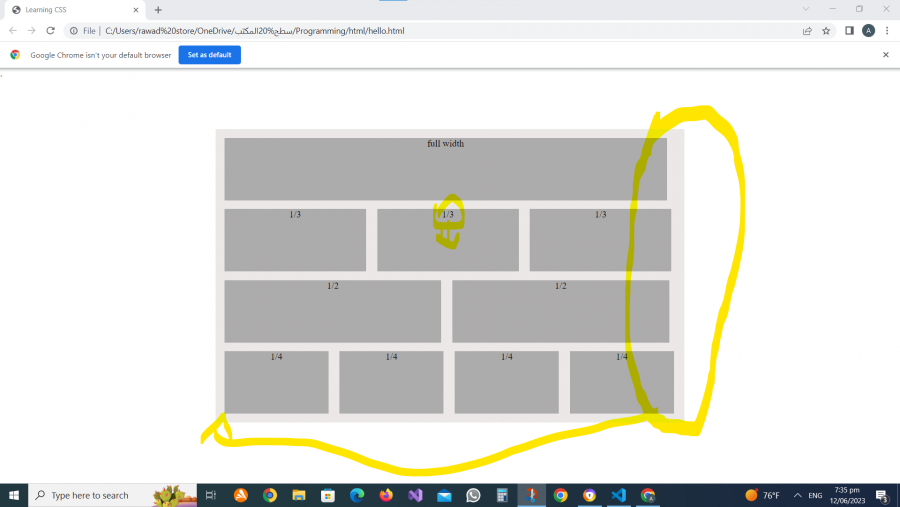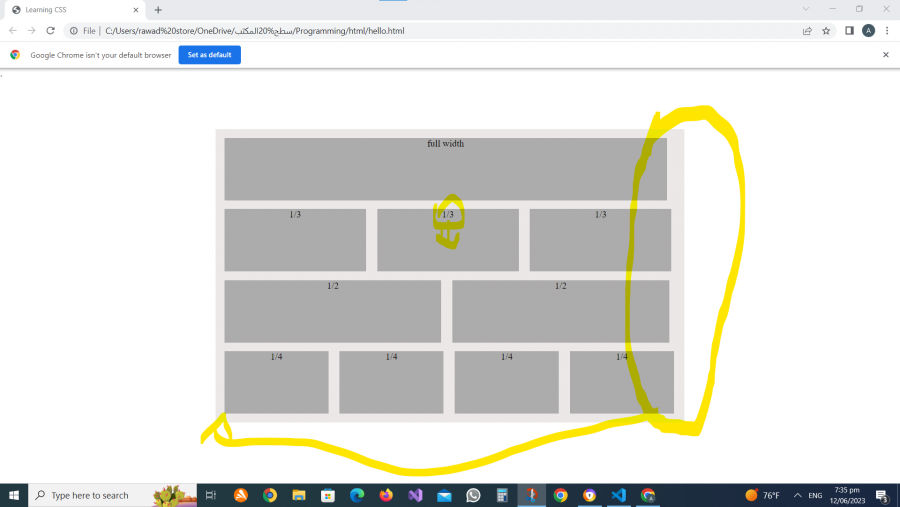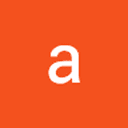لوحة المتصدرين
المحتوى الأكثر حصولًا على سمعة جيدة
المحتوى الأعلى تقييمًا في 06/12/23 في كل الموقع
-
السلام عليكم ، ماهي الفائدة من استخدام الgap و كذلك ما هو grid و فيما يستخدم2 نقاط
-
السلام عليكم.. ما هو الفرق بين terminal و command line و command prompt ؟ وشكرا مقدماً.2 نقاط
-
السلام عليكم لدي فكرى مشروع يستهدف محبي الالعاب ولكن اريد بعض الافكار عن التسويق كيف اسوق واستهدف محبي الالعاب1 نقطة
-
السلام عليكم و رحمة الله و بركاته, لدي سؤال بسيط, لقد طورت موقع الكتروني من طرف العميل و قمت برفعه على github و أنشأت ملف readme لمستودع المشروع و في الملف أريد أن أذكر التقنيات المستخدمة في المشروع, فهل أذكر التقنيات التالية: HTML, CSS, JS أم هيا بديهية ولا داعي لذكرها و يكفي أن أذكر التقنيات الأخرى الذي استخدمتها في المشروع مثل Bootstrap و Axios و API ؟ و شكرًا لكم1 نقطة
-
1 نقطة
-
السلام عليكم كيف اكون Software Engineer في مجال الدكاء الاصطناعي ؟ وهل تعلم لغة python بس والا اتعلم كمان لغة معها مثل c++ ؟1 نقطة
-
1 نقطة
-
حاولت اجراء تعديل لسؤال ولم اتمكن نفس الشيء بالحذف ما الطريقة لحذف او تعديل سؤال1 نقطة
-
السبب أنه قد يحذف العضو سؤال قم تم النقاش عليه والإجابة من قبل مختلف أعضاء الأكاديمية، وبالتالي تضييع الفائدة والمجهود، وكما ترى الأسئلة هنا يتم بذل جهد في الإجابة عليها من قبل الجميع.1 نقطة
-
وعليكم السلام مرحبا علي، لتصبح مهندس برمجيات في مجال الذكاء الاصطناعي، هناك خطوات يمكنك اتباعها: اكتساب المعرفة والتعلم: ابدأ بفهم أساسيات علوم الكمبيوتر والبرمجة. تعلم الهندسة البرمجية، وأساسيات البرمجة بلغة Python. تأكد من فهم المفاهيم المتعلقة بالبيانات، والخوارزميات، والتعلم الآلي. تعمق في تعلم الذكاء الاصطناعي: بما أنك تهتم بمجال الذكاء الاصطناعي، فإنه سيكون من الأفضل أن تتعمق في دراسة هذا المجال بشكل أعمق. تعلم حول الشبكات العصبية الاصطناعية، وتعلم الآلة، والتعلم العميق، ومعالجة اللغة الطبيعية، ورؤية الحاسوب، والتعلم التعزيزي، وغيرها من المفاهيم المتعلقة بالذكاء الاصطناعي. تعلم لغات برمجة أخرى: على الرغم من أن Python تستخدم على نطاق واسع في مجال الذكاء الاصطناعي، إلا أنه من المفيد أيضًا تعلم لغات برمجة أخرى مثل C++، خاصة إذا كنت ترغب في التعامل مع الأداء والموارد بشكل مباشر. قد تحتاج إلى استخدام C++ في تطوير البرامج الأكثر تعقيدًا أو الأداء المحسّن. العمل على مشاريع عملية: قم ببناء مشاريع وتطبيقات تطبيقية في مجال الذكاء الاصطناعي. قد تستخدم المكتبات والأدوات الموجودة مثل TensorFlow وKeras وPyTorch وغيرها لتنفيذ نماذج الذكاء الاصطناعي الخاصة بك واختبارها. متابعة التعلم المستمر: حافظ على متابعة المستجدات في مجال الذكاء الاصطناعي وتقنياته، واستمر في تعلم وتحسين مهاراتك بشكل منتظم. إذا كنت تجيد لغة Python، فهذا أمر جيد جدًا، حيث تُستخدم Python على نطاق واسع في مجال الذكاء الاصطناعي بسبب سهولة استخدامها ومجموعة كبيرة من المكتبات المتاحة. ومع ذلك، فإن تعلم لغات أخرى مثل C++ يمكن أن يكون مفيدًا أيضًا، خاصة إذا كنت تخطط للعمل في مجالات تتطلب أداءً عاليًا أو تفاعلًا مع الأجهزة المادية. في النهاية، يجب أن تواصل التعلم وتطوير مهاراتك بشكل مستمر لتحقيق نجاح كمهندس برمجيات في مجال الذكاء الاصطناعي. حظًا موفقًا في رحلتك! بالتوفيق.1 نقطة
-
بخصوص أكواد sass جرب تعديل الكود بالشكل التالي: .card-news-details { display: flex; justify-content: center; align-items: center; padding: 0 !important; position: relative; left: -50%; /* الوضعية الابتدائية: يتم نقلها إلى اليسار */ opacity: 1; transition: left 1s, opacity 1s; &.show { left: 0; /* الوضعية النهائية: يتم نقلها إلى الوسط */ opacity: 1; } .card-news-card { width: 80%; position: relative; .img-active_profile { width: 100%; /* العرض الابتدائي: 100٪ */ height: 600px; border-top-left-radius: $radius; border-bottom-left-radius: $radius; max-height: 600px; object-fit: cover; box-shadow: 5px 0px 5px rgba(0, 0, 0, 0.408); opacity: 1; transition: width 1s, opacity 1s; &.show_img { width: 40%; /* العرض النهائي: 40٪ */ opacity: 1; } } .title_slide-full { position: absolute; top: 15px; left: 45%; font-size: 45px; opacity: 0; /* مخفية في البداية */ transition: all 2s; &.show_title { opacity: 1; /* إظهار العنوان */ } } } } والكود يعمل على جعل الصورة الكبيرة المرغوبة تنتقل من -50٪ left إلى left: 0٪، وعندما تكون الصورة في الوضعية left: 0٪، ستصبح عرض الصورة 100٪ والعنوان مخفيًا، ثم عندما تتقلص الصورة إلى عرض 40٪، سيظهر العنوان.1 نقطة
-
يفضل عدم ذكر التقنيات الأساسية مثل HTML و CSS و JavaScript في ملف Readme للمشروع، لأنها بديهية ومفترضة .فمثلاً عندما يرى أي شخص مشروع ويب، فهو يفترض بشكل تلقائي أنه مبني باستخدام HTML و CSS و JavaScript. يجب أن يركز ملف Readme على التقنيات أو المكتبات التي تم استخدامها وتميز المشروع، مثل Bootstrap أو Axios أو غيرها. هذا ما يهم القراء. يؤدي إلى قائمة طويلة: إذا تم تضمين التقنيات الأساسية، ستكون قائمة التقنيات في الملف طويلة للغاية وغير ضرورية. يكفي ذكر التقنيات الإضافية التي استخدمتها لبناء المشروع، مثل: Bootstrap Axios للطلبات HTTP أي API خارجية استخدمت في المشروع أي إضافات أو مكتبات JavaScript أخرى أي نظام إدارة قوالب مثل Pug أو EJS هذا يعطي القارئ فكرة أفضل عن التقنيات المتقدمة التي بني عليها المشروع. بشكل عام، يجب على ملف Readme أن يحتوي على: وصف موجز للمشروع تعليمات التثبيت إذا تطلب الأمر التقنيات المستخدمة (غير الأساسية) شرح كيفية الاستخدام أي فوائد أخرى1 نقطة
-
ليست بديهية حيث يمكن إنشاء مشاريع ويب بلغات أخرى، بل عليك ذكر كل اللغات التي استخدمتها في المشروع، وبخصوص المكتبات مثل Bootstrap وAxios فاذكرهم لا مشكلة في ذلك، وتستطيع ذكر كافة المكتبات التي استخدمتها، لكن من الأفضل ذكر الهام منها والأساسي بالنسبة للمشروع. وبالنسبة للـ API فهل من سبب يدفعك لذكر ذلك؟ تستطيع كتابة وصف للمشروع في README وسيتم فهم أن المشروع يعتمد على API في تنفيذ أمر معين، وذكر أنك تستخدم Axios يدل بالتبعية على أن المشروع يستخدم API، وإذا كنت تقصد أنه يتم الإعتماد على API خارجي لتوفير المعلومات فاذكر ذلك. ببساطة ملف README.md يوضح وصف للمشروع بشكل مختصر وواضح، بحيث يفهم القارئ وظيفة المشروع الخاص بك، ثم يعرض المميزات Features ثم صورة توضيحية لو أمكن Screenshots، ثم الجزء الخاص بشرح إعداد المشروع، ثم الجزء الخاص بشرح طريقة استخدام المشروع إن دعت الحاجة إلى ذلك، ثم الجزء الخاصة بالتقنيات المستخدمة Tech Used. وهناك العديد من المواقع التي توفر عليك كتابة ملف readme وقد تم توضيحها هنا:1 نقطة
-
سأحاول شرح هذا السؤال بالتفصيل حيث يحتاج للكثير من المقالات والتفكير عند بناء التطبيق حيث إختيار النموذج الخاطئ يمكن أن يساعد في فشل التطبيق هناك عدة نماذج لتوليد الإيرادات. وتختلف هذه النماذج اعتمادًا على طبيعة التطبيق ونوع المحتوى الذي يقدمه التطبيق. وفيما يلي، سنوضح المزيد عن بعض هذه النماذج: Freemium Model: هو نموذج الاشتراك المجاني، حيث يمكن للمستخدمين تحميل التطبيق واستخدام بعض الوظائف الأساسية فيه مجانًا، ولكنهم يحتاجون إلى دفع مبلغ معين للحصول على المزيد من الميزات والوظائف المتقدمة. ويعتبر هذا النموذج من الأكثر شيوعًا في تطبيقات الهواتف المحمولة، حيث يتيح للمستخدمين تجربة التطبيق قبل الشراء. الإعلانات: تمثل الإعلانات أحد أكثر الطرق شيوعًا لتوليد الإيرادات في تطبيقات الهواتف المحمولة. وتتمثل هذه الطريقة في عرض إعلانات في التطبيق، مقابل دفع المعلنين مبالغ مالية للمطورين. ويمكن وضع الإعلانات في العديد من الأماكن في التطبيق، بما في ذلك شاشة البدء الخاصة بالتطبيق، أو الصفحات الداخلية، أو في أسفل الشاشة، أو في أعلى الشاشة، أو على الجانبين. In-App Purchases: هذا النموذج يتيح للمستخدمين شراء محتوى إضافي داخل التطبيق، مثل العملات الافتراضية أو المستويات الإضافية أو الملابس الافتراضية. ويعتبر هذا النموذج من الأكثر ربحية في تطبيقات الألعاب، حيث يمكن للمستخدمين شراء المزيد من المحتوى والمستويات المتقدمة للحصول على تجربة أفضل. بيع المستخدم بيانات: بعض التطبيقات توفر للمستخدمين استخدام التطبيق مجانًا، ولكنها تجمع بيانات المستخدم وتبيعها إلى الشركات الأخرى. ويمكن استخدام هذه البيانات لتحسين الإعلانات المعروضة للمستخدمين، وتحسين الخدمات والمنتجات المقدمة لهم. تطبيقات مدفوعة : إذا لم تكن تطبيقك معروفًا جيدًا أو لا يمكنه القيام بشيء خارق (مع محتوى أو قدرة فريدة من نوعها)، فسيكون قليل جدًا من العملاء الذين سيدفعون لتحميل التطبيق. من حيث الاستخدام، فإن عدم وجود إعلانات يعتبر أفضل، حيث إن الإعلانات الشريطية يمكن أن تجعل التطبيق من الدرجة الأولى إلى الدرجة الثالثة. وإذا كنت ترغب في استخدام الإعلانات، فإن الإعلانات بصفحة كاملة تشير إلى أنها أكثر دفعًا وأقل تدخلًا من الإعلانات الشريطية، ويمكن استخدامها في شاشة البدء الخاصة بالتطبيق. ويمكن استخدام نموذج الشراء داخل التطبيق لتقديم وظائف أساسية مجانًا، وبعد ذلك قفل المزيد من الميزات المتقدمة والمحتوى خلال عمليات الشراء داخل التطبيق. ويمكن أيضًا استخدام تطبيقات الهواتف المحمولة للبيع لجمع بيانات المستخدمين وبيعها للشركات الأخرى، ولكن هذا النموذج يكون أكثر شيوعًا في حالة الشركات الكبيرة التي تملك قاعدة بيانات مستخدمين كبيرة وتريد الاستفادة منها لتحسين منتجاتها وخدماتها.1 نقطة
-
السلام عليكم ، أريد أن أعرف ماهو الaddeventlistener و فيما يستخدم ، و شكرا1 نقطة
-
جميع تلك المسميات تشير إلى شيء واحد وهي واجهة منفذ الأوامر أو الطرفية، وهي تلك الشاشة السوداء التي يتم فيها تنفيذ أوامر لفعل شيء ما، مثل تثبيت مكتبة أو إنشاء مجلد أو تشغيل كود وخلافه. وهي هامة جدًا، حيث سيتعين عليك التعامل معها في مجال البرمجة، وتستطيع تعلم الأساسيات الخاصة بها من هنا: وفي نظام الويندوز أنصحك باستخدام CMD فهى أسهل بالتعامل، وستجد أغلب الشروحات يتم فيها استخدام تلك الطرفية، بينما واجهة أوامر PowerShell أكثر تعقيدًا ومتقدمة بالنسبة للبعض، فبعض الأوامر مختلفة بها عن CMD أي عن المعتاد والشائع على الإنترنت، وسيتعين عليك البحث لمعرفة كيفية تنفيذ نفس الأمر الذي يعمل في CMD ولكن لا يعمل في PowerShell. وأيضًا هناك إعدادات خاصة بالأمان والموثوقية يتعين عليك ضبطها في PowerShell لتسطيع تنفيذ سكريبتات خارجية، وهو أمر بسيط لكن في البداية يبدوا معقد للمبتدأين.1 نقطة
-
يمكن توضيح الفروق بين الـ Command Line و Terminal و Command Prompt على النحو التالي: Command Line: هي واجهة المستخدم النصية التي تسمح للمستخدم بإدخال الأوامر والتفاعل مع نظام التشغيل من خلال الأوامر المكتبية النصية. تعمل واجهة Command Line في معظم أنظمة التشغيل، بما في ذلك Windows وLinux وmacOS. يمكن استخدام Command Line لتنفيذ الأوامر والتحكم في النظام وإدارة الملفات والمجلدات والعمليات والخدمات وما إلى ذلك. Terminal: هو برنامج يسمح للمستخدمين بتشغيل واجهة Command Line على أنظمة التشغيل المختلفة. يتيح للمستخدمين إدخال الأوامر والتفاعل مع النظام من خلال نافذة Command Line المخصصة. يدعم Terminal العديد من الوظائف الإضافية، مثل تقسيم النافذة وتظليل النص ونسخ ولصق النص وتخزين الأوامر في ملفات نصية. Command Prompt: هو واجهة Command Line المستخدمة في نظام التشغيل Windows. يسمح للمستخدمين بتنفيذ الأوامر والتحكم في النظام وإدارة الملفات والمجلدات والعمليات والخدمات وما إلى ذلك. يتم تشغيل Command Prompt باستخدام برنامج cmd.exe في نظام التشغيل Windows. بشكل عام، فإن الفروق الرئيسية بين هذه المصطلحات تتعلق بالنظام الذي يتم تشغيلها عليه والطريقة التي يتم فيها تشغيلها. يتم استخدام الـ Command Line و Terminal بشكل أساسي في أنظمة التشغيل القائمة على النص، مثل Linux وmacOS، بينما يتم استخدام Command Prompt في نظام التشغيل Windows.1 نقطة
-
وعليكم السلام "Terminal" و"Command line" و"Command Prompt" هي مصطلحات قد تشير جميعها إلى نفس المفهوم في سياق تشغيل الأوامر في نظام التشغيل. "Command line" هو مصطلح عام يشير إلى واجهة سطر الأوامر التي تسمح للمستخدم بإدخال الأوامر النصية مباشرةً للتفاعل مع نظام التشغيل. يمكن استخدام سطر الأوامر لتشغيل البرامج وإدارة الملفات وإجراء عمليات أخرى في النظام. "Terminal" يشير عادةً إلى برنامج الواجهة النصية الذي يتيح لك الوصول إلى سطر الأوامر في نظام التشغيل. واجهة المحطة الطرفية تعرض سطر الأوامر ويمكنك كتابة الأوامر وتنفيذها وعرض النتائج في نافذة الطرفية. يوجد عدة برامج للمحطات الطرفية في أنظمة التشغيل المختلفة، مثل Terminal في macOS وGNOME Terminal في Linux وCommand Prompt في نظام Windows. "Command Prompt" هو برنامج المحطة الطرفية الخاص بنظام التشغيل Windows. يتيح لك Command Prompt إدخال الأوامر وتنفيذها في بيئة سطر الأوامر الخاصة بنظام التشغيل Windows. وهو يوفر مجموعة من الأوامر والأدوات التي تسمح لك بإدارة الملفات وتنفيذ العمليات المختلفة في نظام التشغيل Windows. يمكن اعتبار "Terminal" و"Command line" و"Command Prompt" مصطلحات مترادفة في الكثير من الأحيان، حيث تشير جميعها إلى واجهة سطر الأوامر التي تتيح للمستخدم تنفيذ الأوامر النصية في نظام التشغيل.1 نقطة
-
بشكل عام، ستجد هذين المصطلحين يستخدمان بشكل قابل للتبادل ولكن هنالك بعض الاختلاف التقني : سطر الأوامر Command Line هو برنامج مهمته : تنفيذ الأوامر التي تأتيه من المدخل القياسي Standard input (غالبا ما يكون من دخل terminal) طبع أو إرجاع الناتج إلى المخرج القياسي Standard output ( غالبا ما يكون شاشة terminal) والأمثلة عليه هي Command Prompt في الويندوز و Bash في يونكس(Unix). أما terminal فمهمته : عرض مخرجات البرامج ذات الواجهة النصية. يربط لوحة المفاتيح إلى بدخل البرنامج. يربط خرج البرنامج بالشاشة. والأمثلة عليه xtem في يونكس و Console في الويندوز. أما Command Prompt فهو اسم الـ Command Line في Windows.1 نقطة
-
السلام عليكم. لاحظت أنه في العديد من المشاريع بلغة node js يتم استعمال مكتبة joi للتحقق من البيانات. في الواقع هي مكتبة مستعملة بصفة كبيرة جدا مما يدل على أهميتها. متى يحبذ استخدام هذه المكتبة ام ان تنزيلها هو مجرد إضافة جيدة للمشروع. شكرا.1 نقطة
-
السلام عليكم و رحمة الله و بركاتو انا لدي عددا من الاسئلة, بخصوص التوابع في بايثون ما هم اهم التوابع التي يجب على كل مبرمج معرفتهم ? السؤال الثاني عندما نجري مكالمة مع المدرب ما هي الاسئلة التي سيطرحها علينا? شكرا1 نقطة
-
وعليكم السلام ورحمة الله وبركاته، السؤال الأول يوجد العديد من التوابع في بايثون التي يجب على كل مبرمج بايثون معرفتها، ولكن هناك بعض التوابع الأساسية التي تستخدم بشكل شائع ويجب تعلمها بشكل جيد، وهي: 1. توابع الطباعة: print() تستخدم لإظهار نص أو قيمة ما على الشاشة. 2. توابع التحويل: int(), float(), str(), bool() تستخدم لتحويل القيم من نوع إلى آخر، مثلاً تحويل قيمة من نوع float إلى int. 3. توابع الإدخال: input() تستخدم للحصول على إدخال المستخدم. 4. توابع الرياضيات: abs(), pow(), round(), min(), max() تستخدم للعمليات الرياضية البسيطة، مثل القيم المطلقة والأقل والأكبر والتقريب. 5. توابع القائمة: len(), append(), remove(), pop() تستخدم لإجراء عمليات على القوائم، مثل الحصول على عدد العناصر في القائمة وإضافة وإزالة العناصر. 6. توابع التعرف على النوع: type() تستخدم لمعرفة نوع القيمة المدخلة. 7. توابع التحكم في التدفق: if, else, elif, while, for تستخدم لإدارة التدفق البرمجي، مثل تكرار العمليات مع تحقق من شروط معينة. هذه بعض التوابع الأساسية التي يجب على كل مبرمج معرفتها في بايثون، ولكن هناك العديد من التوابع الأخرى المفيدة والتي يمكن تعلمها حسب الاحتياجات الخاصة بالمشروع. وبالنسبة لسؤالك الثاني عندما تجري محادثة صوتية مع المدرب، فإنه سيطرح عليك أسئلة متعلقة بالدورة ويناقش ما قمت بتنفيذه خلالها. وسوف يطرح المدرب أسئلة حول المفاهيم والمهارات التي تم تعلمها في الدورة، وكذلك حول المشاريع التي تم تنفيذها، وكيفية تطبيق هذه المهارات في مشروع التخرج الذي ستقوم بتنفيذه. و يمكنك التواصل مع مركز مساعدة أكاديمية حسوب للمزيد من التفاصيل من هنا.1 نقطة
-
عند تسطيب مكتبة pysqlcipher3 تحدث مشكلة ولا تتم عملية التسطيب ويظهر الخطأ Failed to build pysqlcipher3 ERROR: Could not build wheels for pysqlcipher3, which is required to install pyproject.toml-based projects هل صادف أحد هذه المشكلة وكيف حلها وشكراً لكم1 نقطة
-
مشكلة الخطأ 404 تحدث عندما يحاول المتصفح الوصول إلى صفحة غير موجودة. قد يكون السبب وراء ظهور الخطأ 404 بعد عمل تحديث لغير الصفحة الرئيسية هو عدم تكوين الخادم الخاص بك بشكل صحيح لدعم Single-Page Application (SPA). عند استخدام Vue.js لتطوير تطبيق SPA، يعتمد التطبيق على توجيه الصفحة داخل الواجهة الأمامية بدلاً من إعادة تحميل الصفحة بالكامل عند التنقل بين الصفحات. ومع ذلك، يتطلب ذلك تكوين الخادم بشكل صحيح للتعامل مع طلبات التوجيه. إليك بعض الخطوات التي يمكن اتباعها لتكوين الخادم بشكل صحيح لدعم Vue.js SPA: تأكد من أن الخادم يعيد ملف index.html لجميع طلبات التوجيه الصادرة عن التطبيق. هذا يعني أنه سواء كنت تزور الصفحة الرئيسية أو أي صفحة فرعية، يجب أن يتم إرجاع index.html كنقطة انطلاق. تحقق من تكوين خادم الويب الذي تستخدمه للتأكد من أنه يدعم التوجيه الصحيح. على سبيل المثال، إذا كنت تستخدم Apache، يمكنك استخدام ملف .htaccess لتكوين قواعد التوجيه. <IfModule mod_rewrite.c> RewriteEngine On RewriteBase / RewriteRule ^index\.html$ - [L] RewriteCond %{REQUEST_FILENAME} !-f RewriteCond %{REQUEST_FILENAME} !-d RewriteRule . /index.html [L] </IfModule> تأكد من أن المسار المحدد في RewriteBase يطابق المسار الأساسي لتطبيقك. قم بتحديث تكوين Vue Router في تطبيقك لاستخدام وضع التاريخ (history mode) بدلاً من وضع الهاش (hash mode). يتطلب وضع التاريخ تكوين الخادم بشكل صحيح للتعامل مع طلبات التوجيه. يمكنك تكوين Vue Router لاستخدام وضع التاريخ عن طريق تعيين الخاصية mode في ملف router.js: const router = new VueRouter({ mode: 'history', // ... }); بعد تكوين الخادم بشكل صحيح وتحديث تكوين Vue Router، يجب أن تتمكن من الاستمرار في التنقل بين الصفحات في تطبيقك SPA دون أن تظهر مشكلة 404.1 نقطة
-
إذا كانت Swal غير معرفة في ملف app.blade.php بعد استدعائها في ملف app.js، فقد يكون السبب في ذلك هو عدم تضمين ملف Swal في النهاية في الـ bundle الخاص بـ Vite. يجب التأكد من ما إذا كانت مكتبة Swal مثبتة بشكل صحيح ومضمّنة في ملف app.js. يمكنك التحقق من ذلك بالتأكد من وجود السطر التالي في ملف app.js: import Swal from 'sweetalert2'; تأكد أيضًا من تشغيل عملية ترحيل الملفات باستخدام Vite للتأكد من تضمين المكتبة بشكل صحيح في bundle. يمكنك استخدام الأمر التالي لتشغيل Vite: npm run dev إذا كنت قد اتبعت هذه الخطوات وما زالت Swal غير معرفة، قم بالتحقق من إعدادات Vite الخاصة بتضمين المكتبات الخارجية. قد يتطلب ذلك تكوين خيارات الـ plugins أو resolve.alias في ملف vite.config.js الخاص بك. إذا استمرت المشكلة، يمكنك مراجعة مستندات Swal ومستندات Vite لمعرفة كيفية تضمين المكتبات وتكوين Vite بشكل صحيح.1 نقطة
-
لتحديد القيمة المحفوظة في localStorage في عنصر select، يمكنك استخدام خاصية selected بواسطة JavaScript. يليك طريقة لتحقيق ذلك: <select id="mySelect"> <option value="option1">Option 1</option> <option value="option2">Option 2</option> <option value="option3">Option 3</option> </select> document.addEventListener("DOMContentLoaded", function() { var mySelect = document.getElementById("mySelect"); var selectedOption = localStorage.getItem("selectedOption"); if (selectedOption) { mySelect.value = selectedOption; } mySelect.addEventListener("change", function() { localStorage.setItem("selectedOption", mySelect.value); }); }); يتم استدعاء الكود عندما تكتمل تحميل الصفحة باستخدام DOMContentLoaded event listener. يتم الحصول على عنصر select باستخدام getElementById. يتم استرجاع القيمة المحفوظة في localStorage باستخدام localStorage.getItem. إذا وجدت قيمة محفوظة، يتم تعيينها كقيمة محددة في عنصر select باستخدام mySelect.value. يتم إضافة event listener لعنصر select للتحقق من التغييرات. عندما يتم تحديد خيار جديد، يتم تحديث القيمة في localStorage باستخدام localStorage.setItem. بهذه الطريقة، ستحصل على القيمة المحفوظة في localStorage وتحديدها في عنصر select عند فتح الصفحة، وستتم مزامنة التغييرات بين العنصر select و localStorage عند تحديد خيار جديد.1 نقطة
-
السلام عليكم.. عاوز اخزن الداتا فى المتصفح بعد كتابة البيانات فى حقول الادخال و مع تحديث الصفحة يظل الاسم كما هو.. شكرا.. app.zip1 نقطة
-
سأوضح لك ببساطة، عندما يتم تشغيل رابط مثل التالي xxx.com/gets مثلاً من متصفح الويب، يتم الاتصال بالخادم الذي مرتبط بنطاق xxx.com، وإذا كانت إعدادات vue-router قد تم تعيينها على وضعية التاريخ (history mode)، فسيتم البحث عن المسار /gets داخل ملفات الخادم. وإذا لم يتواجد المسار /gets ضمن الملفات، سيتم عرض خطأ الصفحة غير موجودة (404). الحلول الأسهل هي: إنشاء ملف 404.html بنفس محتوى ملف index.html (في مجلد public)، وعندما يتم تلقي طلب لصفحة غير موجودة (404)، فقم بنسخ نفس محتوى ملف index.html داخل هذا الملف 404.html، وبتلك الطريقة، عندما يتم عرض خطأ 404، سيتم استخدام محتوى الملف 404.html بدلاً من إعادة عرض نفس صفحة الخطأ. 2- ضبط Vue Router على وضعية الهاش، حيث أن Vue Router يأتي بوضعيتين للتوجيه (Routing)، وضعية التاريخ (history mode) ووضعية الهاش (hash mode). بشكل افتراضي، وVue Router يستخدم وضعية التاريخ، ولتعيين Vue Router إلى وضعية الهاش.عليك بتعديل تكوين Vue Router في مشروعك ليكون كالتالي: const router = new VueRouter({ mode: 'hash', // ... مزيد من الإعدادات ... }) وعندما تقوم بتعيين وضعية الهاش (hash mode)، ستظهر علامة الهاش (#) في عنوان URL بعد اسم الموقع الأساسي، وهذا يساعد في تجنب خطأ 404 الناتج عن طلبات مباشرة للخادم على مسارات لا تتطابق مع الملفات الموجودة. وهناك حل آخر باستخدام Travis CI، وعليك بالتالي: 1- قم بإضافة الإعدادات التالية في ملف vue.config.js الخاص بمشروعك: module.exports = { publicPath: process.env.NODE_ENV === 'production' ? '/my-project/' : '/' } 2- إنشاء ملف deploy.sh داخل مشروعك واستخدم الكود التالي: #!/usr/bin/env sh set -e npm run build cd dist cp index.html 404.html git init git add . git commit -m "deploy to gitpage" git push -f git@github.com:your-repo.git master:gh-pages cd - 3- إنشاء ملف .travis.yml في جذر المشروع واستخدم الكود التالي: language: node_js node_js: - "node" cache: npm script: npm run deploy deploy: provider: pages skip_cleanup: true github_token: $GITHUB_TOKEN local_dir: dist on: branch: main 4- تحديث ملف package.json ليتضمن سكربت deploy: "scripts": { "build": "vue-cli-service build", "deploy": "npm run build && cd ./dist && cp index.html 404.html" // ... السكربتات الأخرى ... }, 5- ارفع مشروعك إلى GitHub لتشغيل البناء، وانتظر بضع دقائق حتى يتم البناء.1 نقطة
-
قد يكون هناك عدة أسباب محتملة لعدم عمل زر Run في Visual Studio Code. لحل هذه المشكلة، يمكنك اتباع الخطوات التالية: 1. تأكد من تثبيت الامتدادات اللازمة: تحقق من أنك قمت بتثبيت الامتدادات الضرورية للغة البرمجة التي تعمل عليها، مثل Python أو JavaScript. قم بفتح قائمة Extensions (الامتدادات) في الجانب الأيسر من البرنامج وتأكد من تثبيت الامتدادات المطلوبة وتفعيلها. 2. تحقق من إعدادات تشغيل الملف: تأكد من أنك قمت بتحديد الإعدادات الصحيحة لتشغيل الملف الذي تعمل عليه. افتح ملف "launch.json" عن طريق الذهاب إلى قائمة "Run" ثم "Open Configurations" وتأكد من أن تكون الإعدادات الصحيحة للغة والمسار والأمور الأخرى. 3. تحقق من تثبيت المكونات الإضافية اللازمة: في بعض الأحيان، ربما يتطلب تشغيل برنامج معين مكونات إضافية. تأكد من أنك قمت بتثبيت أي مكونات إضافية مطلوبة بواسطة البرنامج الذي تعمل عليه. 4. قم بتحديث Visual Studio Code: تأكد من تحديث النسخة الحالية من Visual Studio Code إلى أحدث إصدار متاح. قد يحتوي الإصدار الجديد على إصلاحات للأخطاء التي قد تكون سببًا لمشكلة تعذر التشغيل. 5. إعادة تثبيت Visual Studio Code: إذا استمرت المشكلة، يمكنك محاولة إعادة تثبيت برنامج Visual Studio Code بالكامل. قد يساعد ذلك في تصحيح أي مشاكل في التكوين أو التثبيت السابق.1 نقطة